
На iOS-пристроях роботу «Привіт, Siri» забезпечує співпроцесор руху M9, який одержує дані з мікрофона без додаткового навантаження на батарею. Оскільки у випадку з Mac витрата заряду акумулятора не є великою проблемою (тим більше на iMac, Mac Pro і Mac mini), рішення купертіновцев відмовитися від підтримки функції, м'яко кажучи, викликає подив. Проте, як виявилося, користувачі можуть з легкістю відтворити роботу «Привіт, Siri» в macOS Sierra.
Докладний огляд macOS Sierra
Як це працює?
Зімітувати роботу «Привіт, Siri» на Mac допоможе функція «Диктування», що використовує движок Siri для перетворення усного мовлення в текст. За допомогою налаштувань Універсального доступу потрібно створити «гаряче» слово, для того щоб «Диктування» завжди була налаштована на отримання даних, що вводяться за допомогою голосу. По-перше, слід налаштувати «диктовку» таким чином, щоб функція активізувалася, коли користувач скаже «Привіт». По-друге, потрібно створити команду для активізації поєднання клавіш, «будять» Siri. Проробивши це, користувачі зможуть за допомогою голосу активувати Siri. Отже, по порядку:
Як включити «Привіт, Siri» в macOS Sierra
1. Зайдіть в «Системні налаштування» і виберіть Siri.
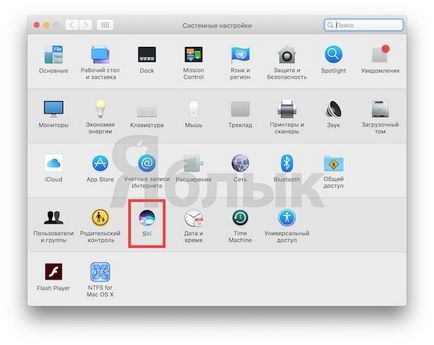
У випадаючому меню «Сполучення клавіш» натисніть на «Налаштувати», для того, щоб призначити певне поєднання клавіш для активізації Siri.
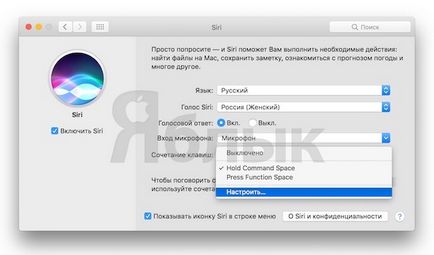
2. Натисніть на клавіатурі вибрані вами клавіші. Наприклад, це може бути поєднання Control (^) + Command (⌘) +7. Тепер його потрібно прив'язати до «диктовку».
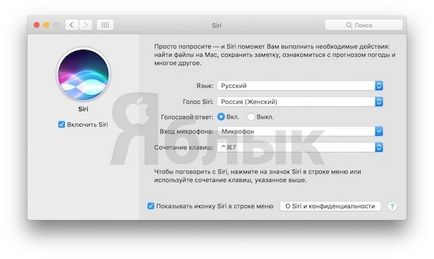
3. Відкрийте «Системні налаштування» і натисніть на «Універсальний доступ».
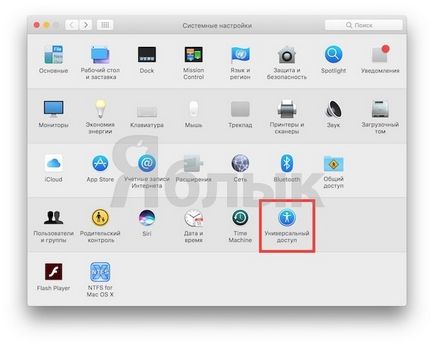
В меню зліва виберіть опцію «Диктування». У розділі справа поставте галочку навпроти «Включити ключові фрази» і наберіть на клавіатурі «Привіт».
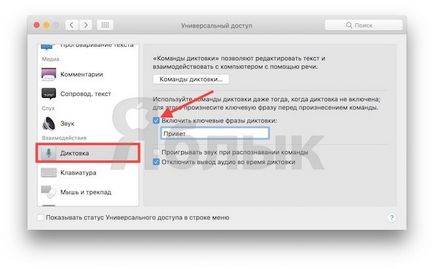
УВАГА! У разі, якщо пункт «Включити ключові фрази» неактивний, відкрийте Системні налаштування -> Клавіатура. перейдіть у вкладку Диктування і натисніть Використовувати Поліпшену диктовку.
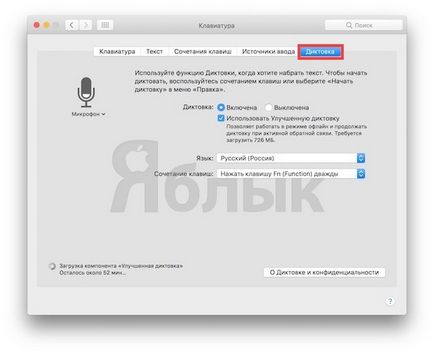
Необхідно завантажити пакет "Покращуваній диктування", а потім перезавантажити комп'ютер.

4. Натисніть на кнопку «Команди диктування». З'явиться меню з різними командами.
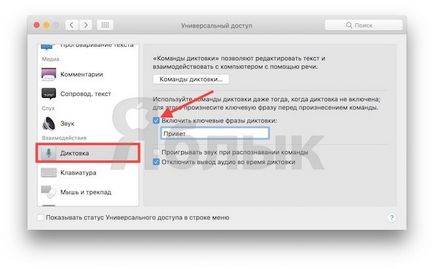
Тепер потрібно поставити галочку навпроти «Включити розширені команди» (знаходиться в розділі зліва внизу) і натиснути на знак "+".
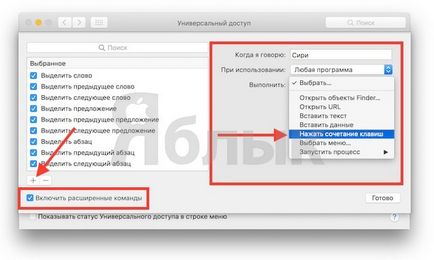
5. У розділі справа в поле «Коли я говорю» введіть по-російськи слово «Сірі».
6. Відкрийте меню «Виконати», виберіть опцію «Натиснути поєднання клавіш» і натисніть клавіші, обрані в пункті 1 і 2.
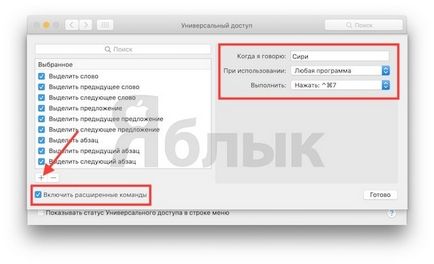
7. Натисніть на кнопку «Готово» і закрийте «Системні налаштування».
8. Перезавантажте комп'ютер (іноді починає працювати без перезавантаження).
Проробивши все вищеперелічене, ви створите команду «Диктування» для активування Siri. На панелі меню Mac з'явиться зображення мікрофона, що свідчить про те, що функція «Диктування» весь час включена і готова приймати команди.
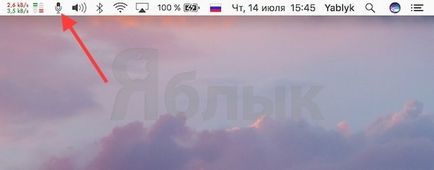
Що насправді відбувається?
Здається, що «розбудити» Siri за допомогою голосу на Mac - це щось на кшталт чорної магії, однак це зовсім не так. Насправді після того, як ви сказали слово «Привіт», включається функція «Диктування», яка після слова «Сірі» активує обрані вами поєднання клавіш, які в свою чергу активують Siri.